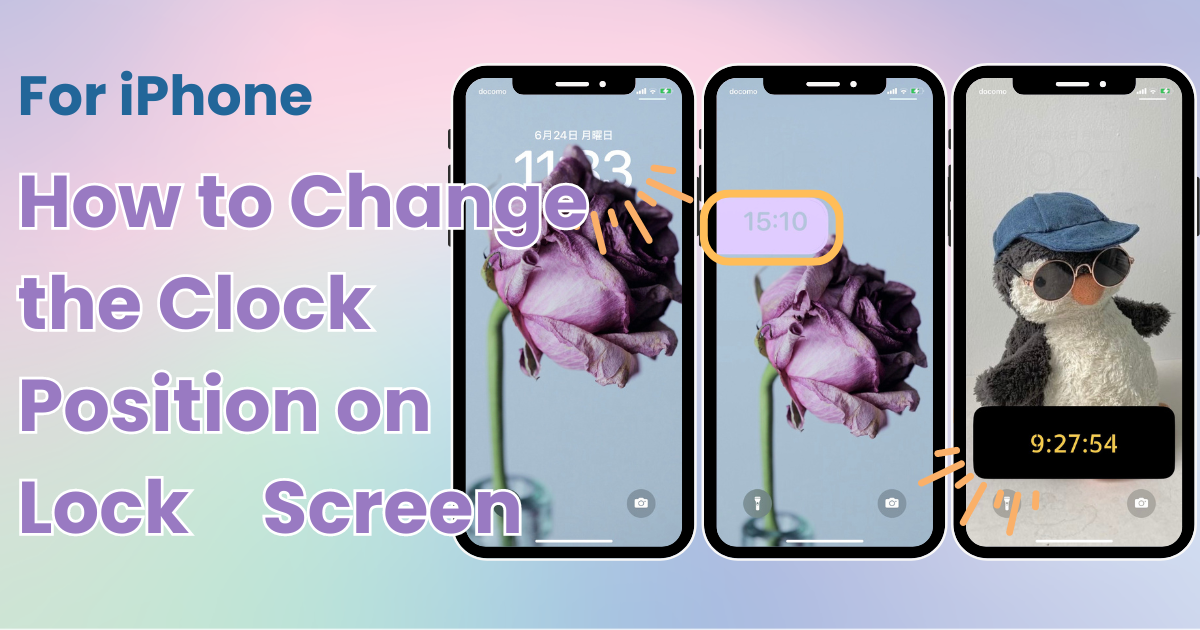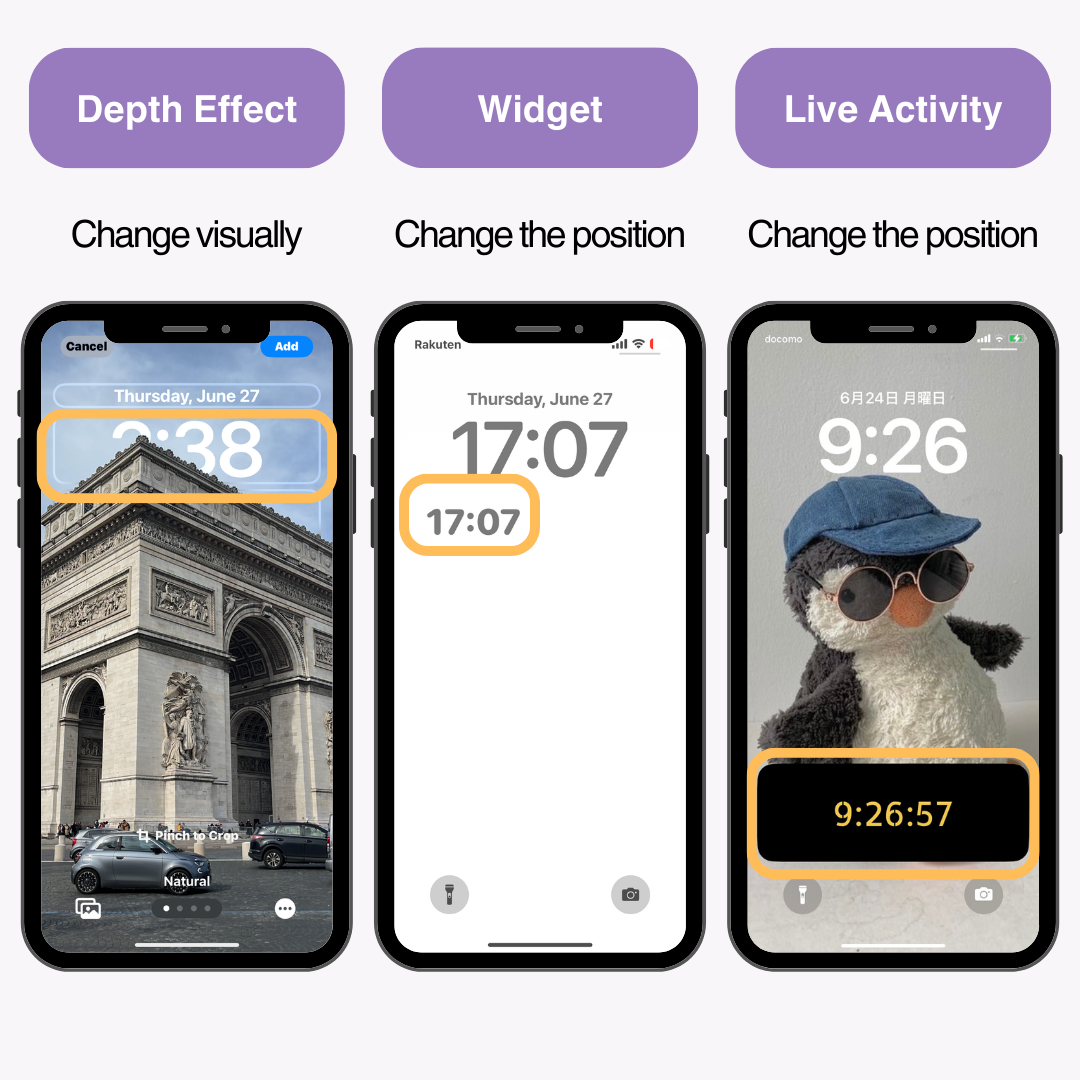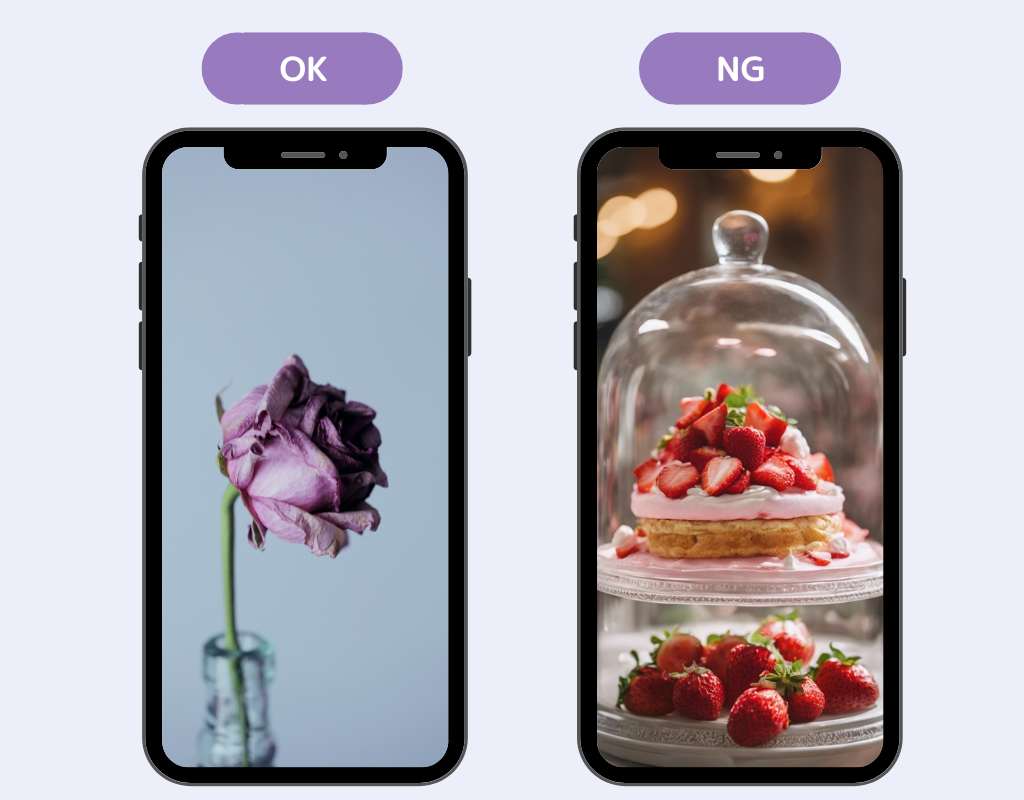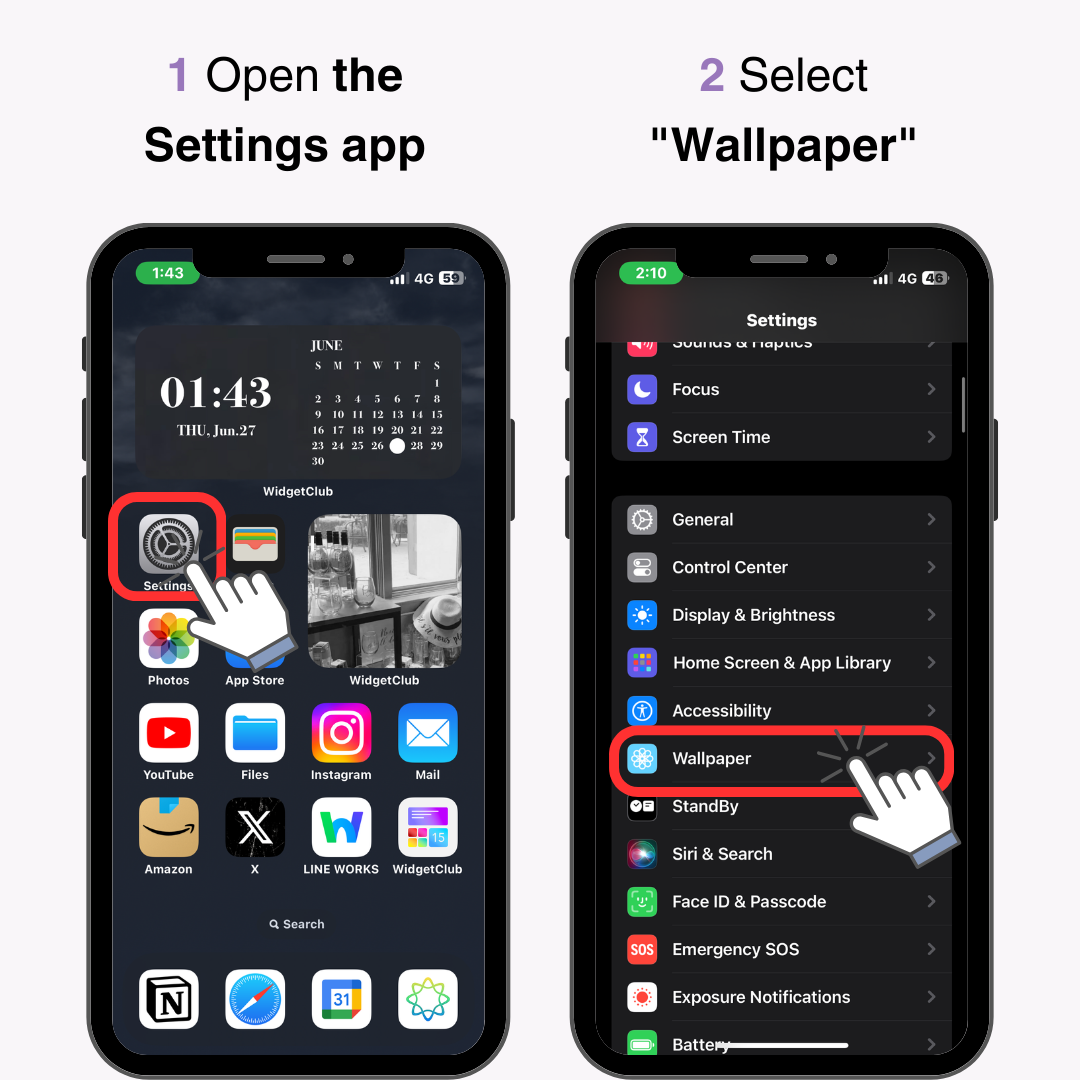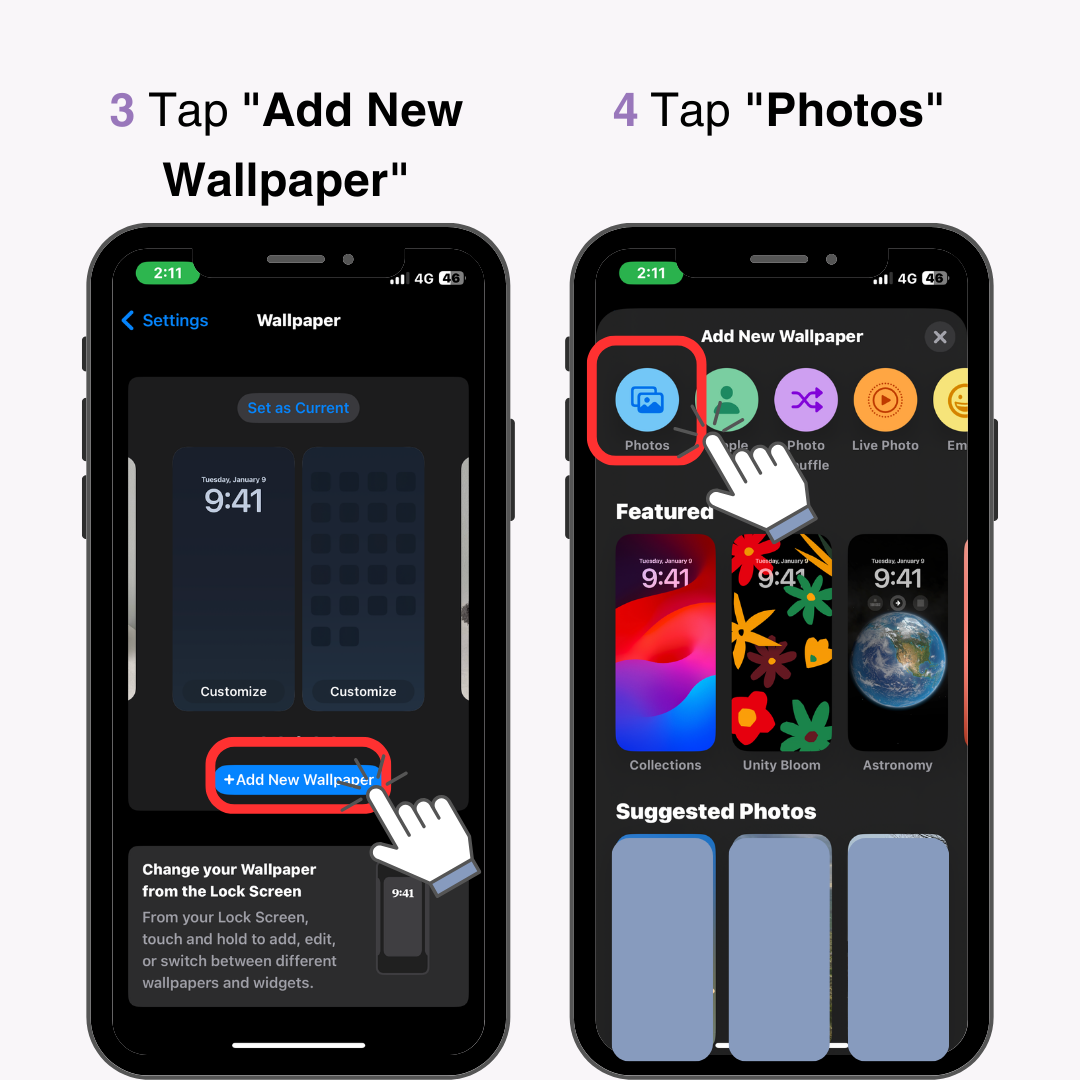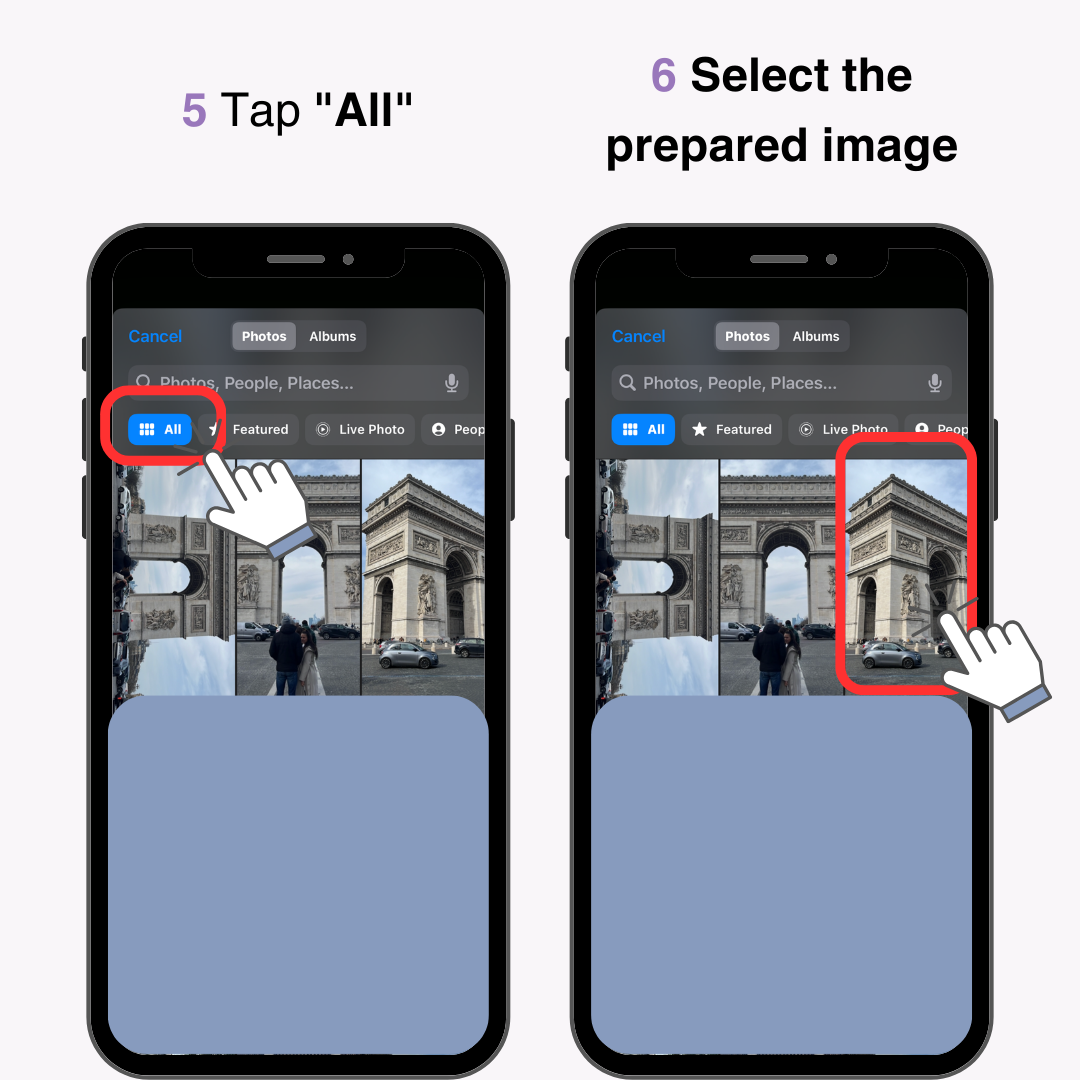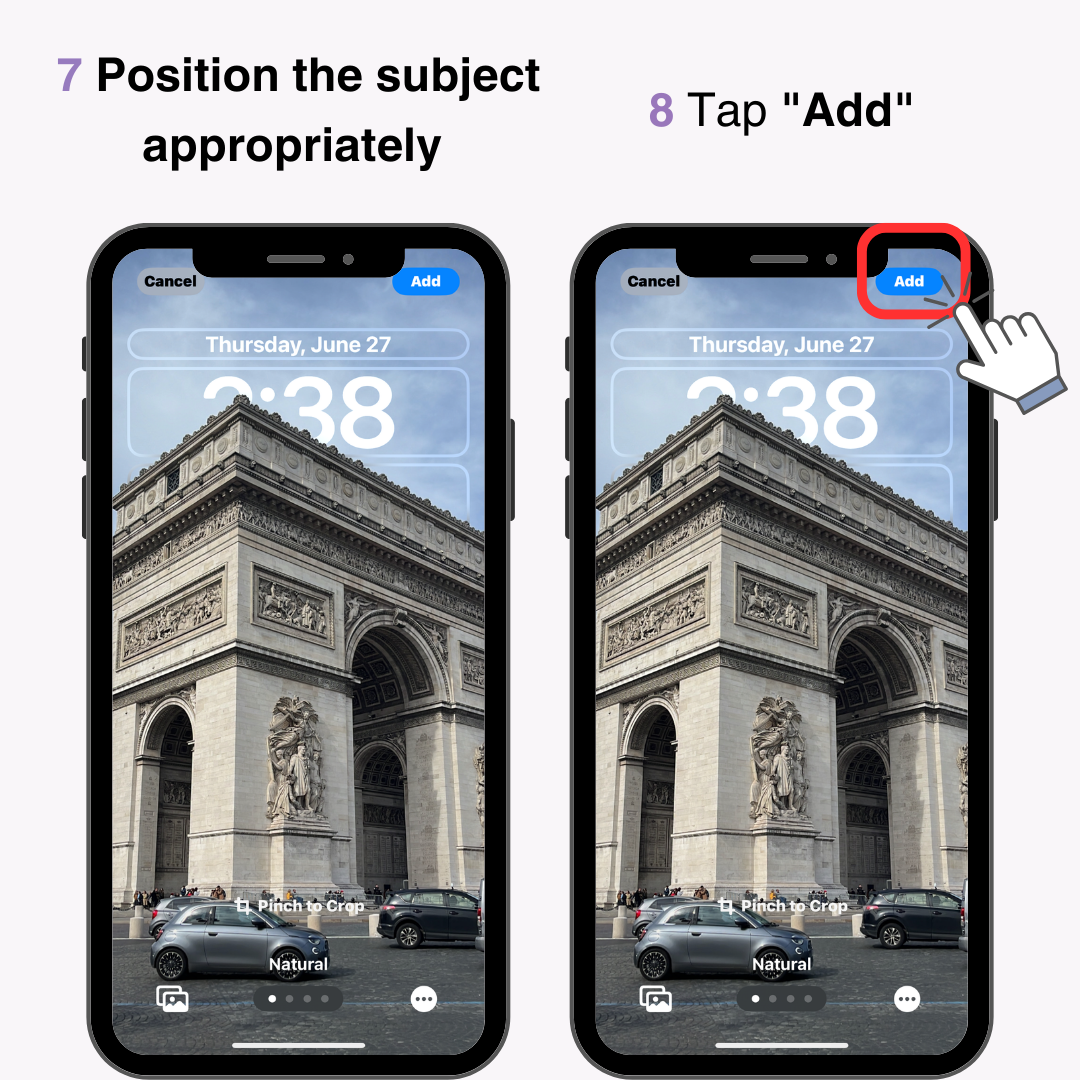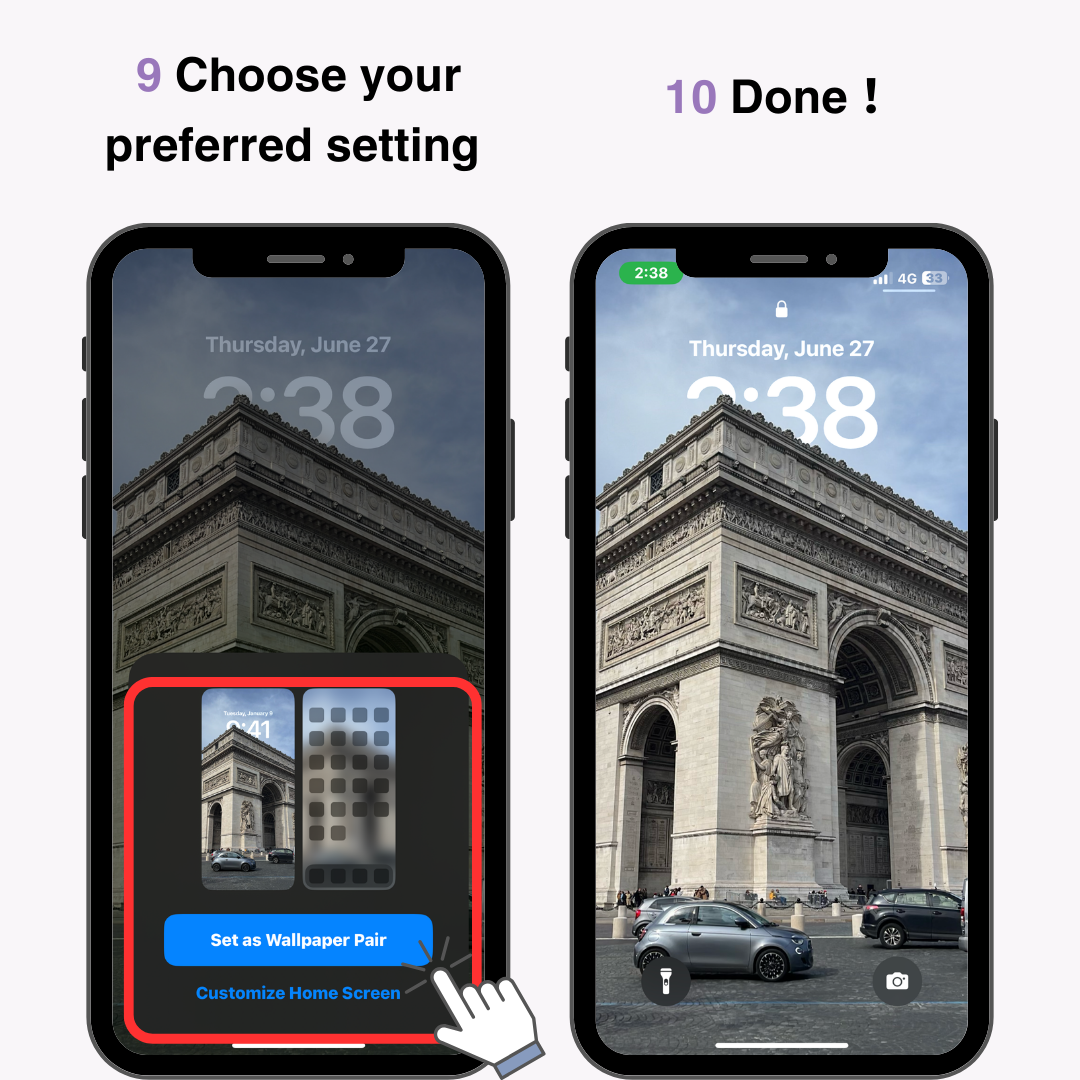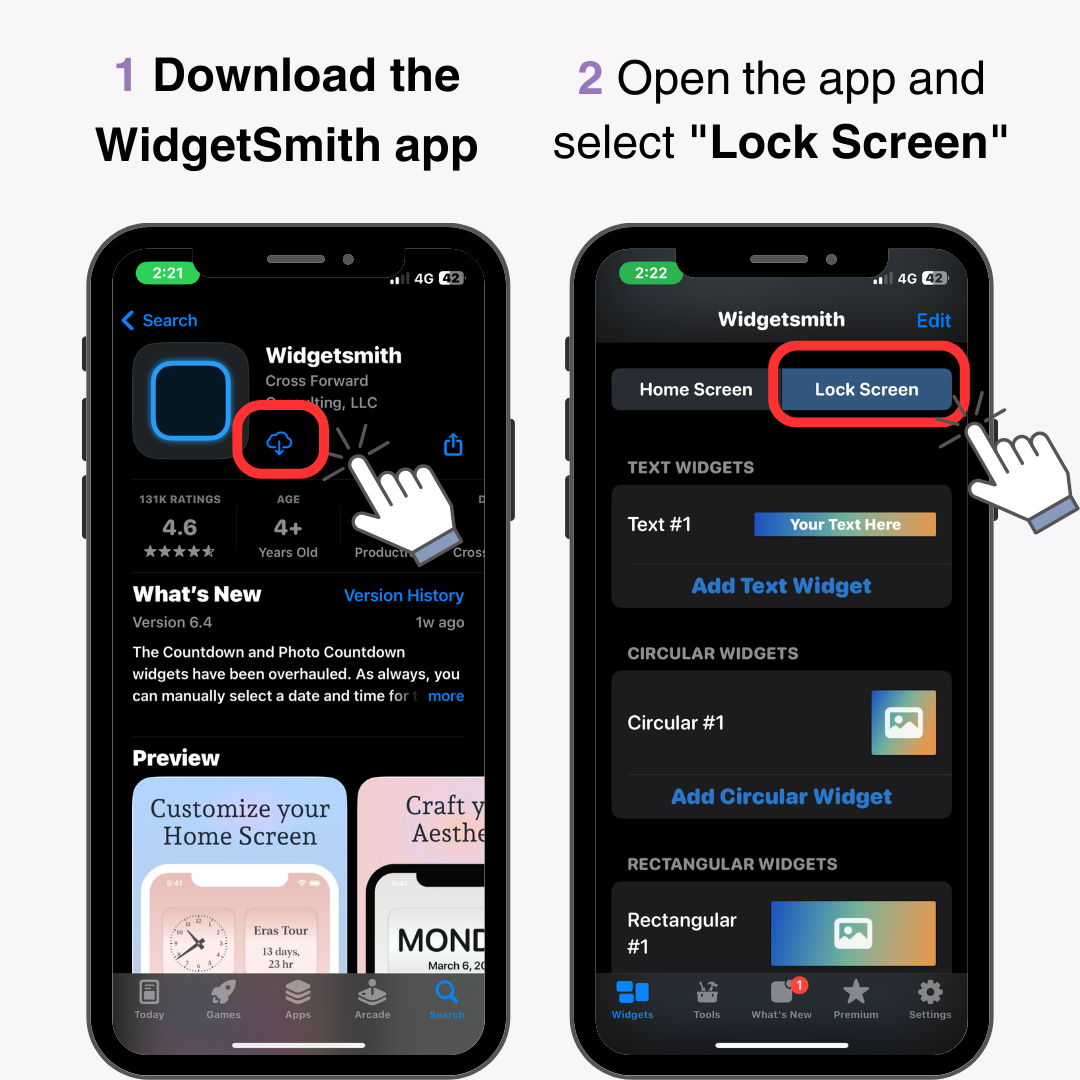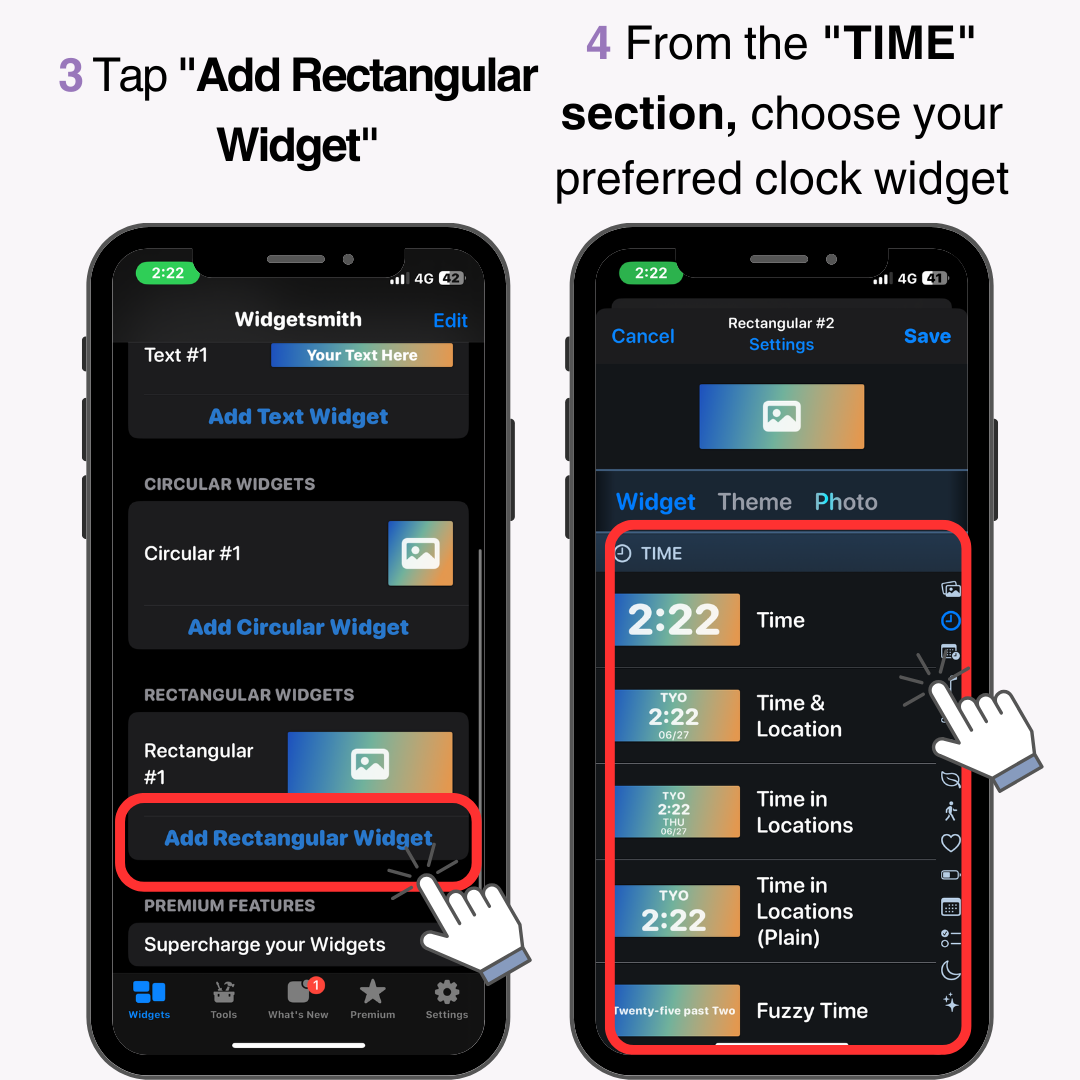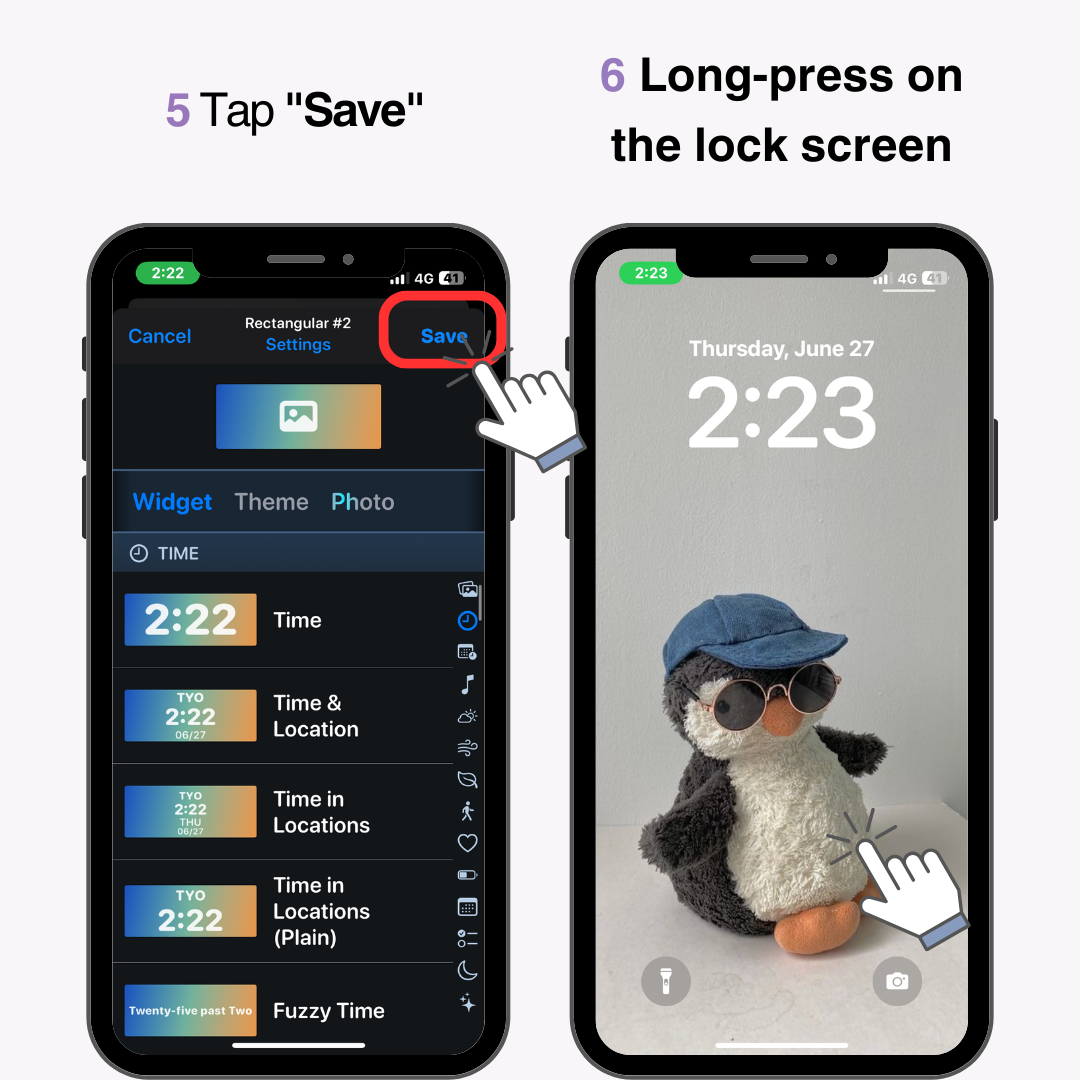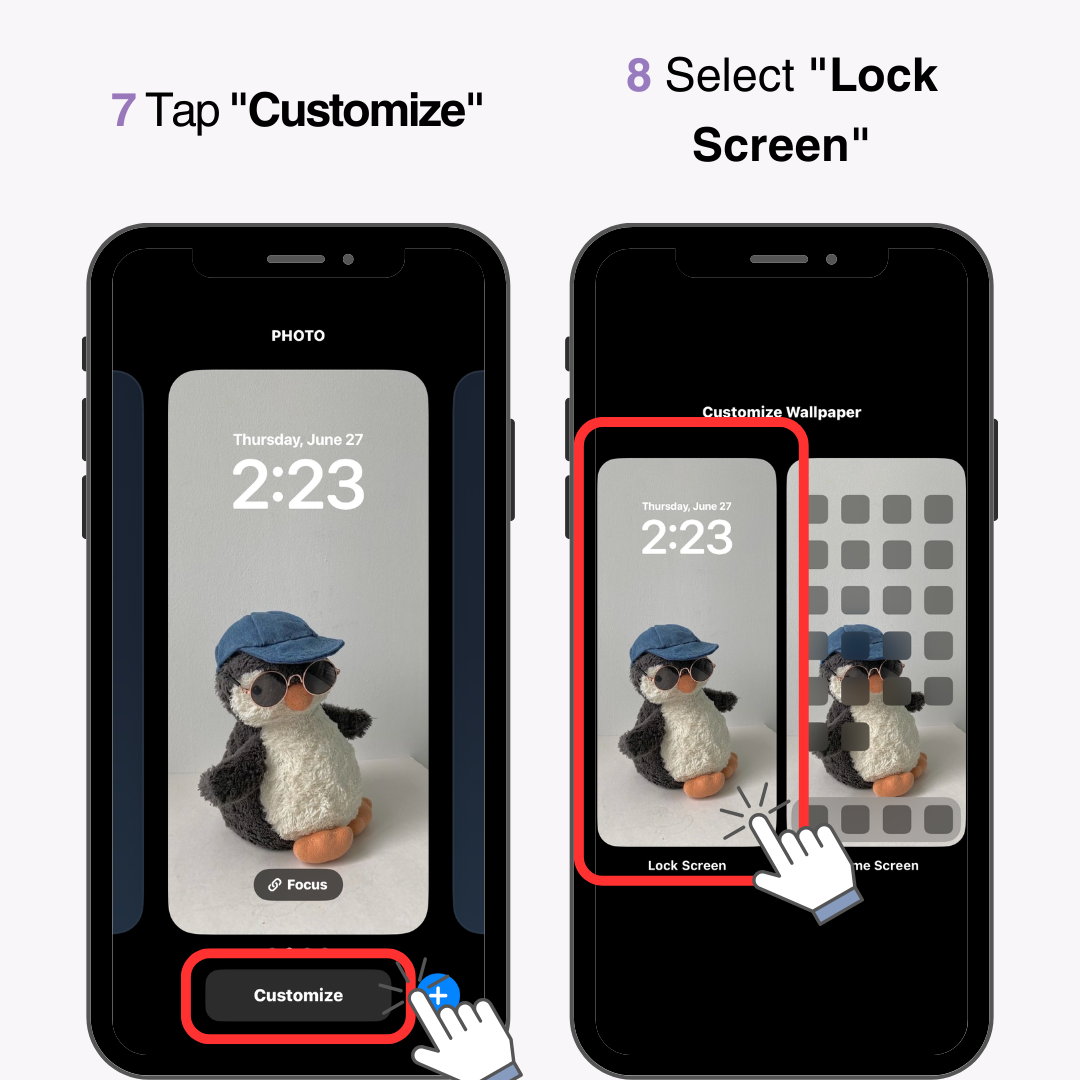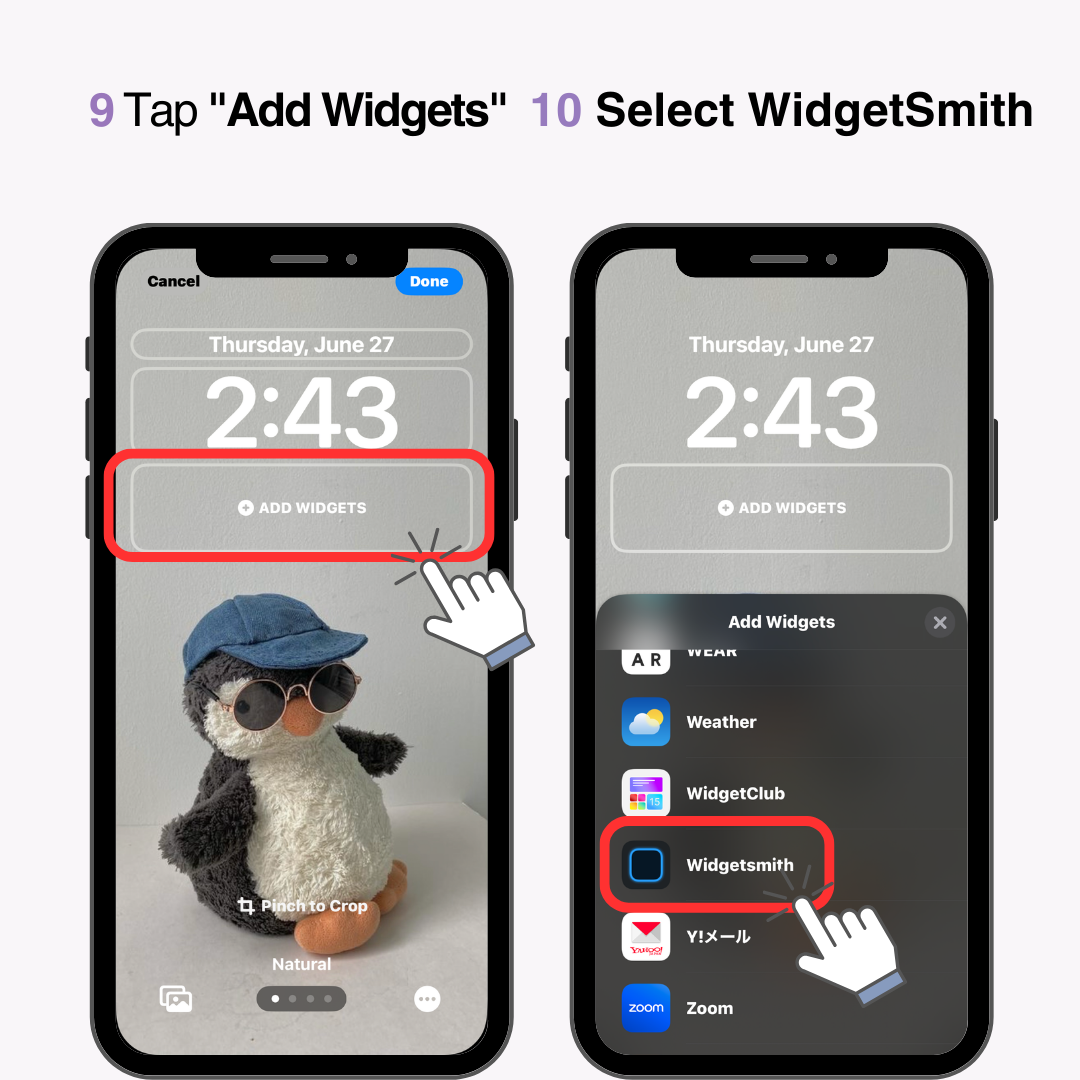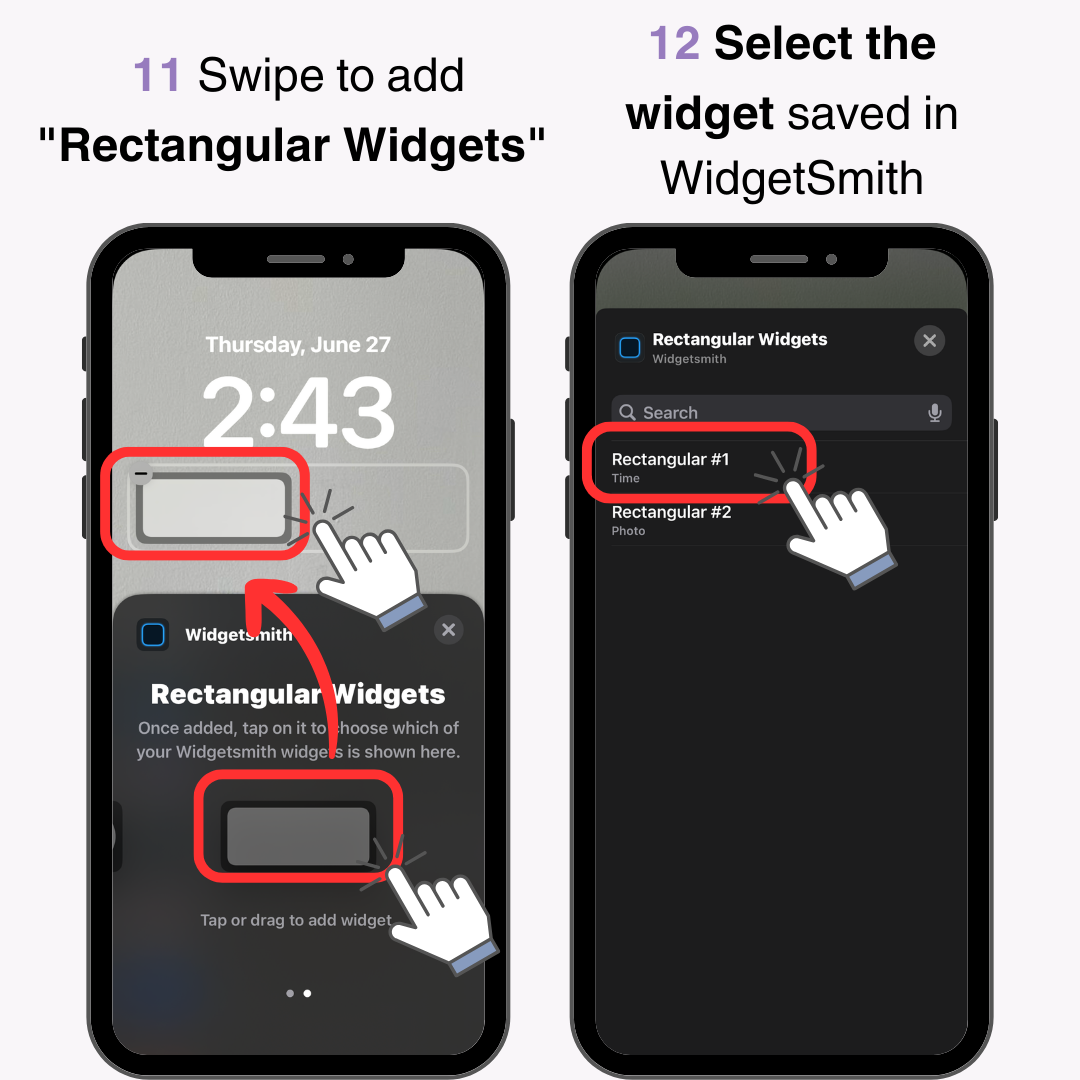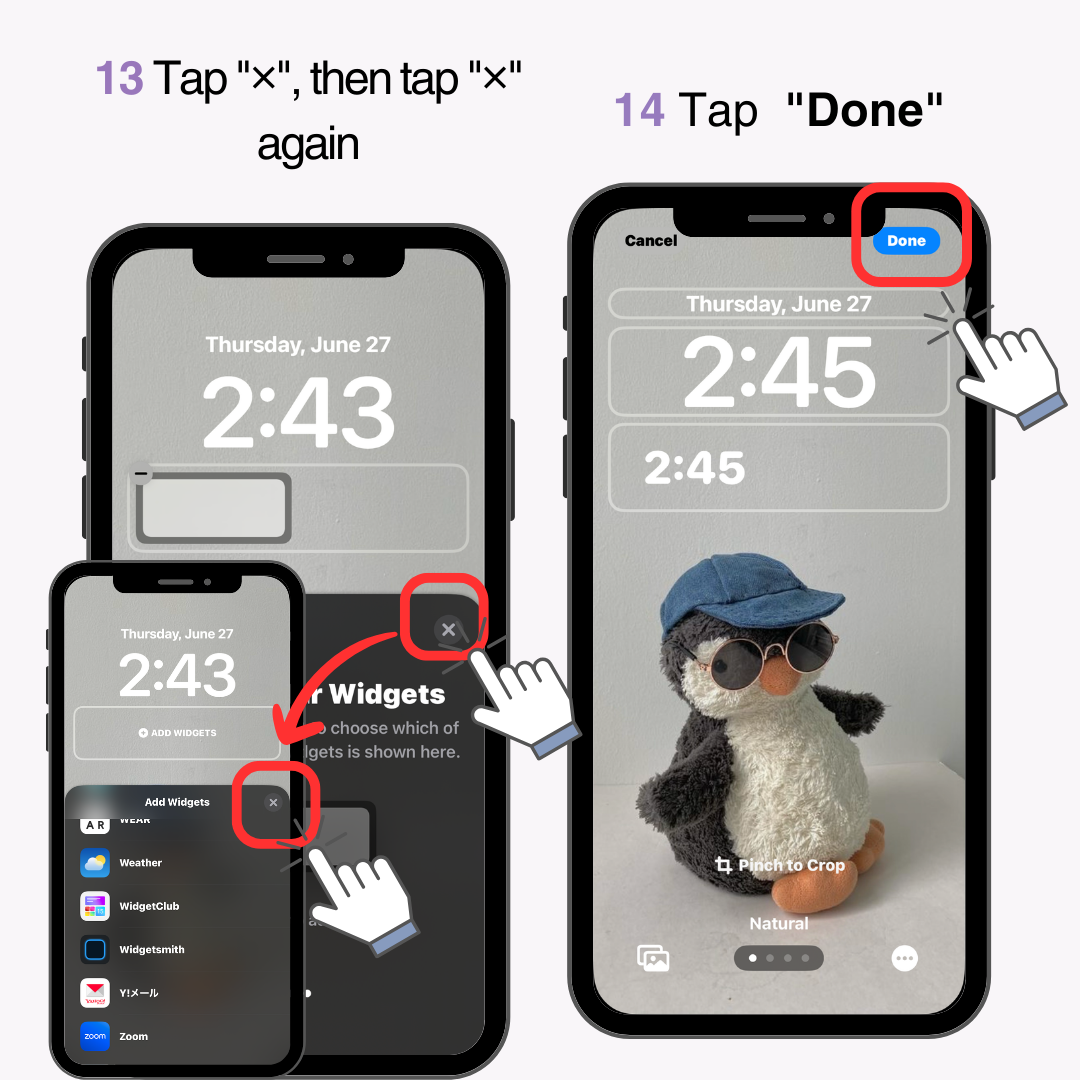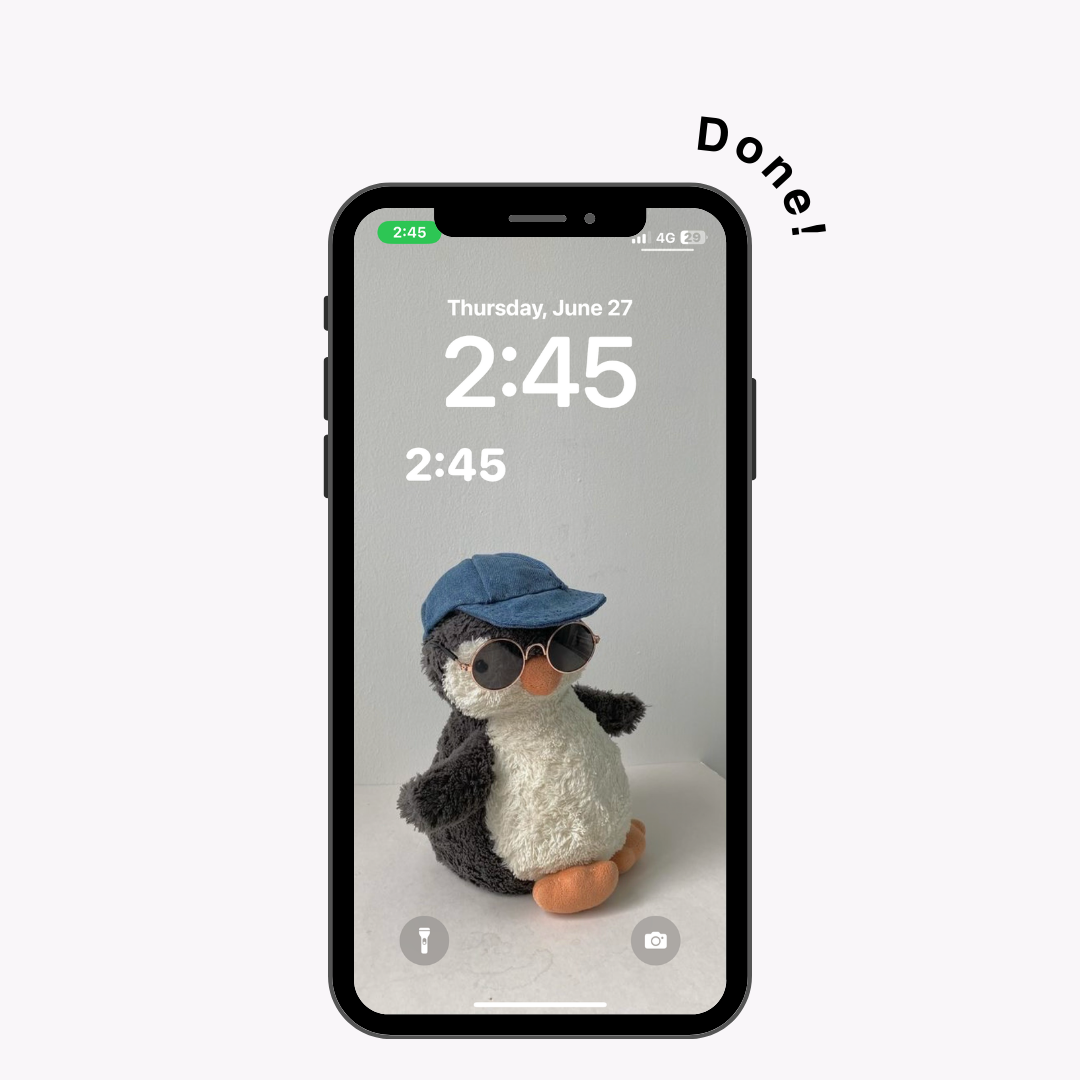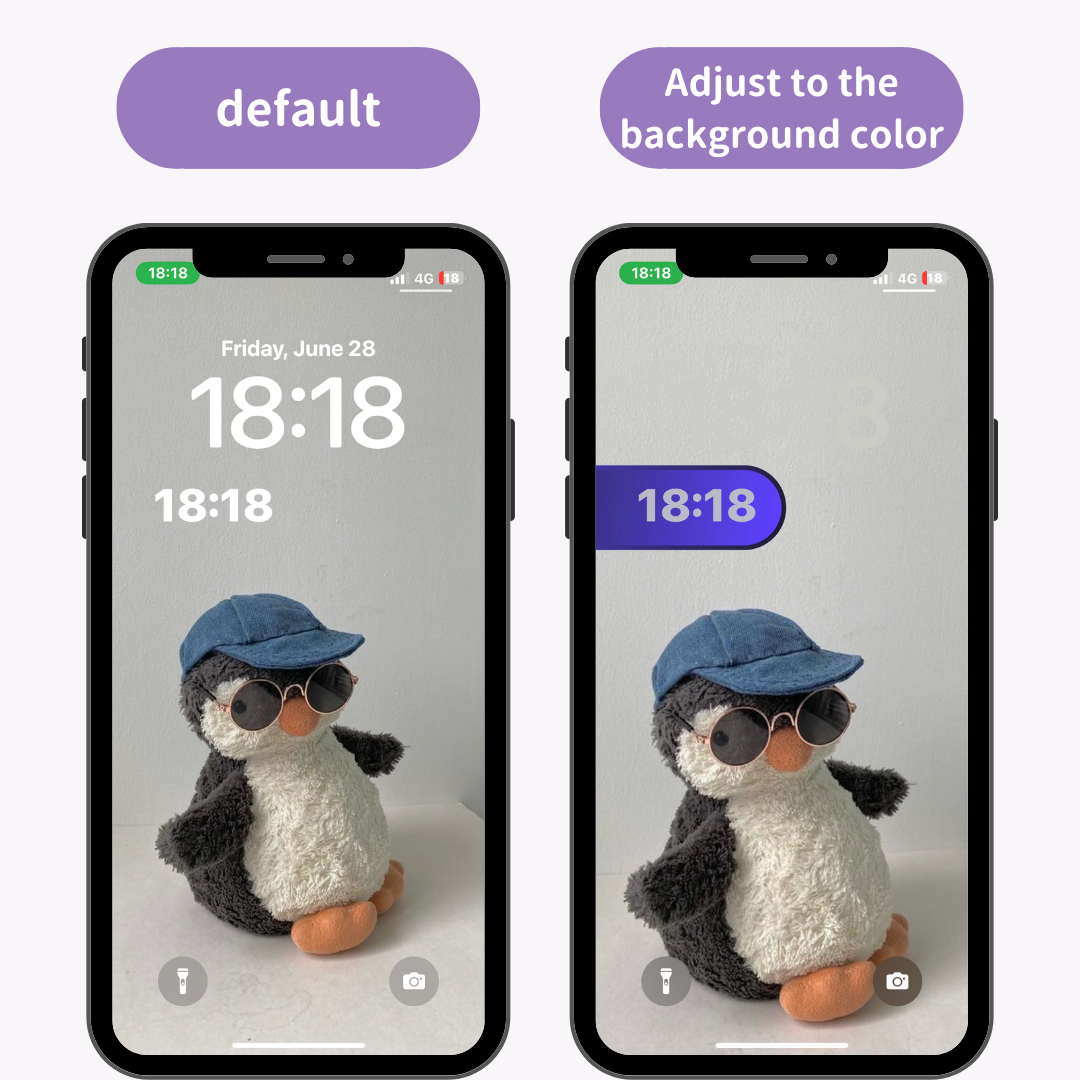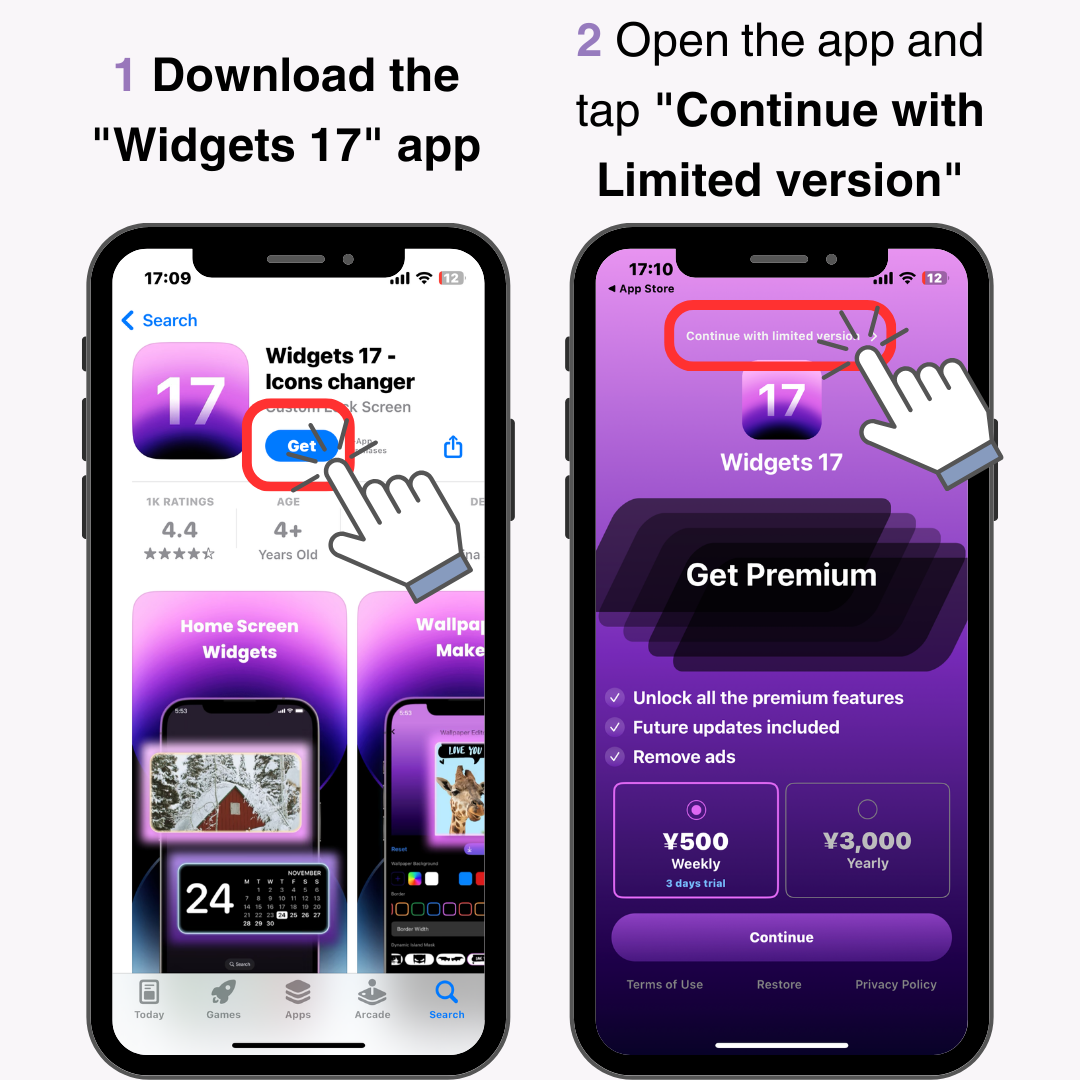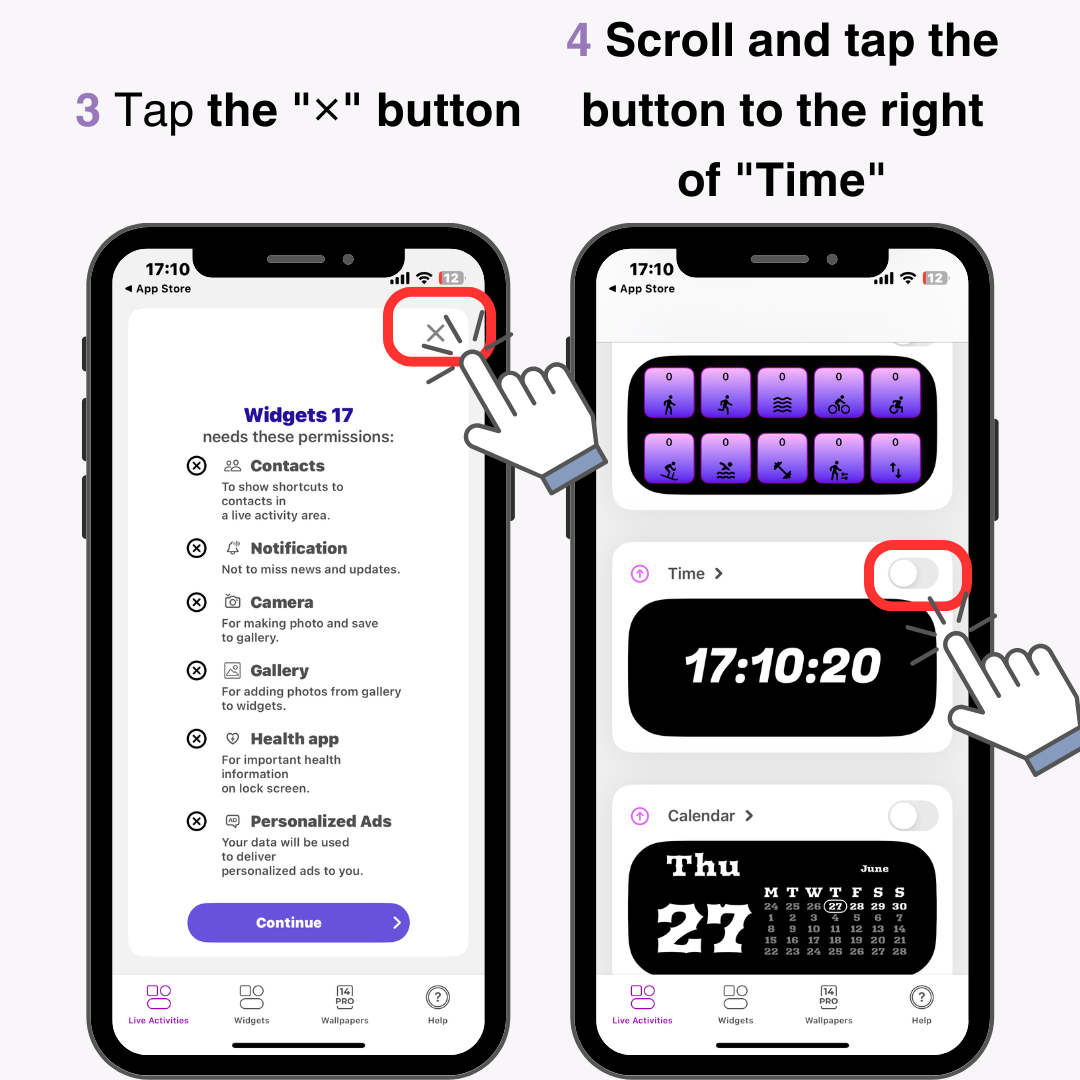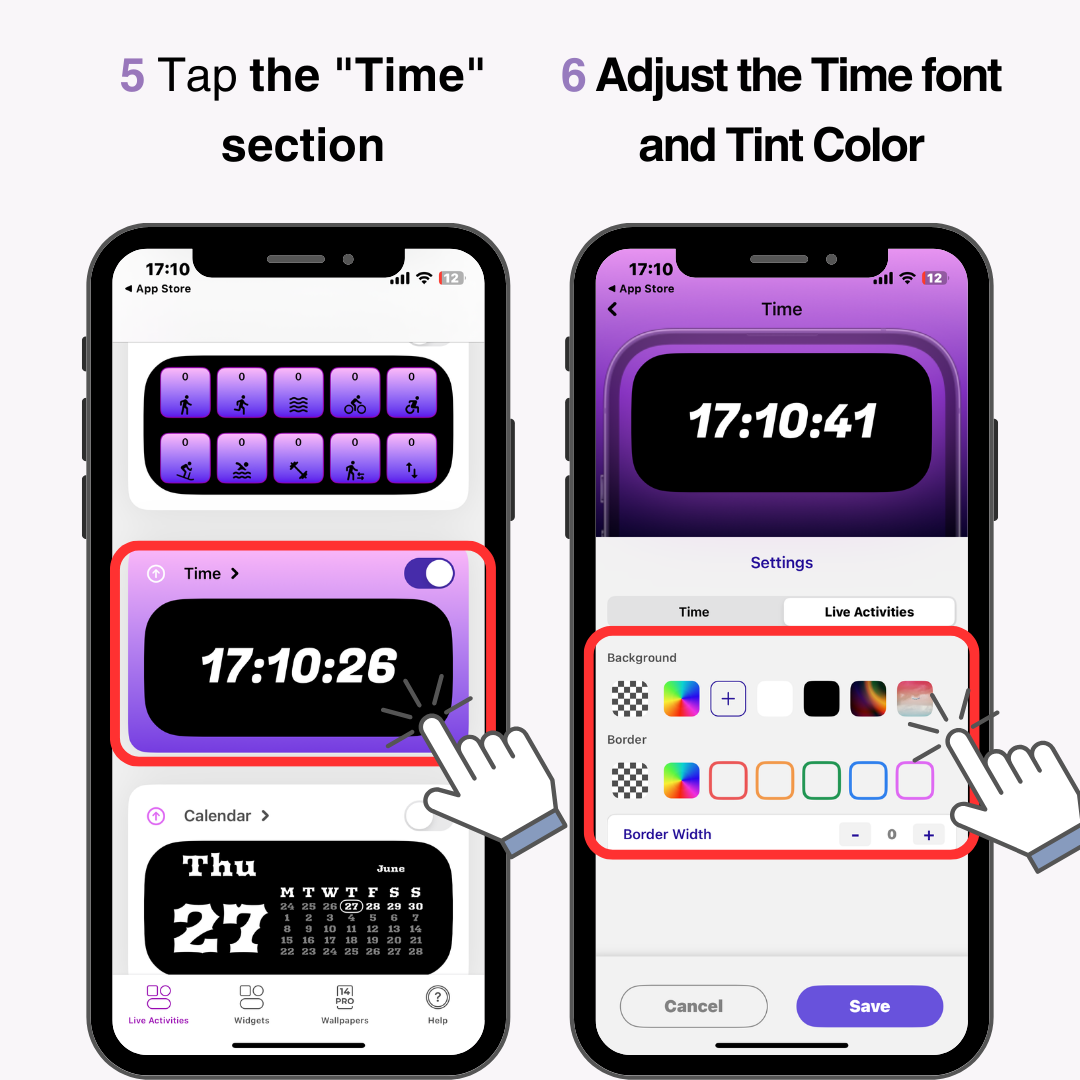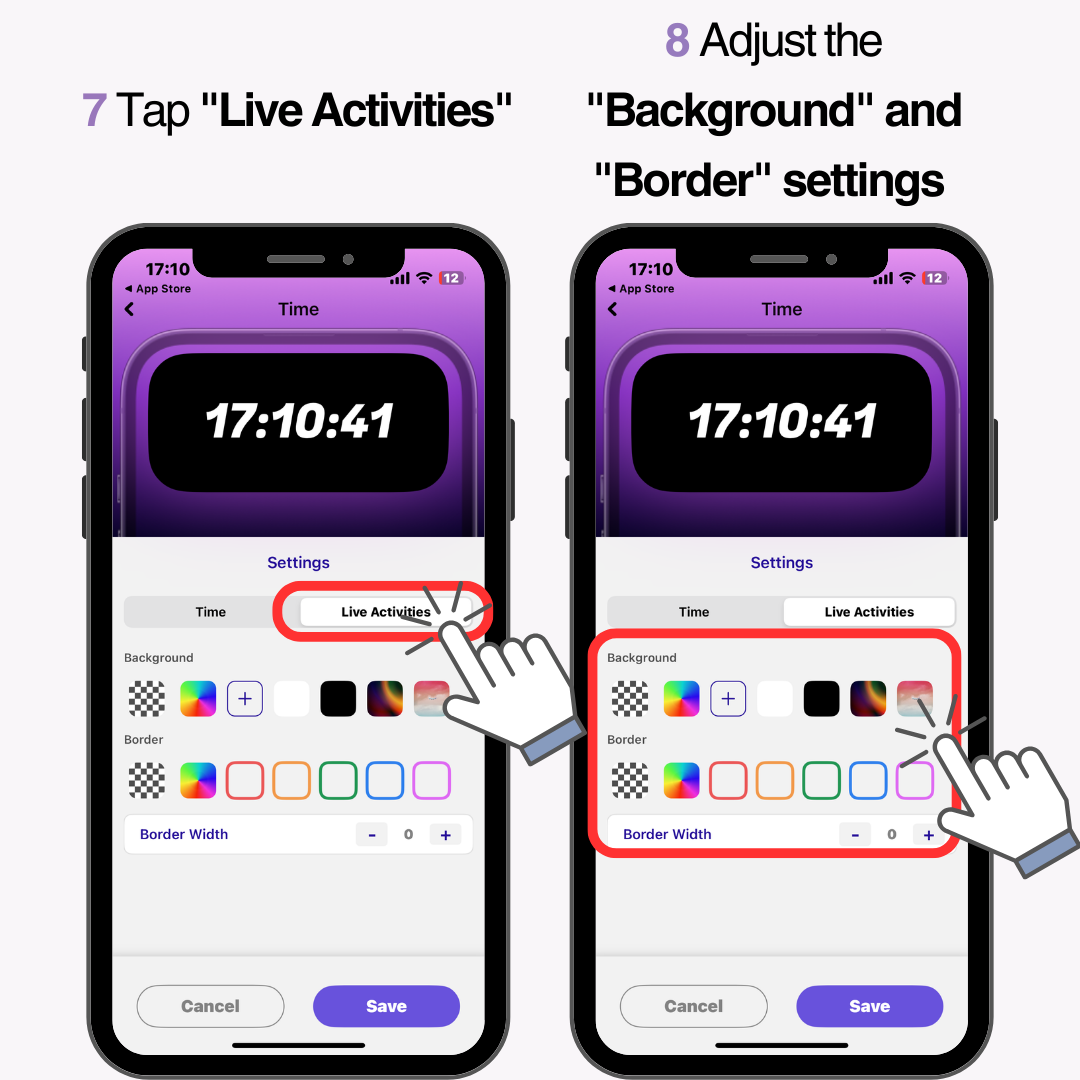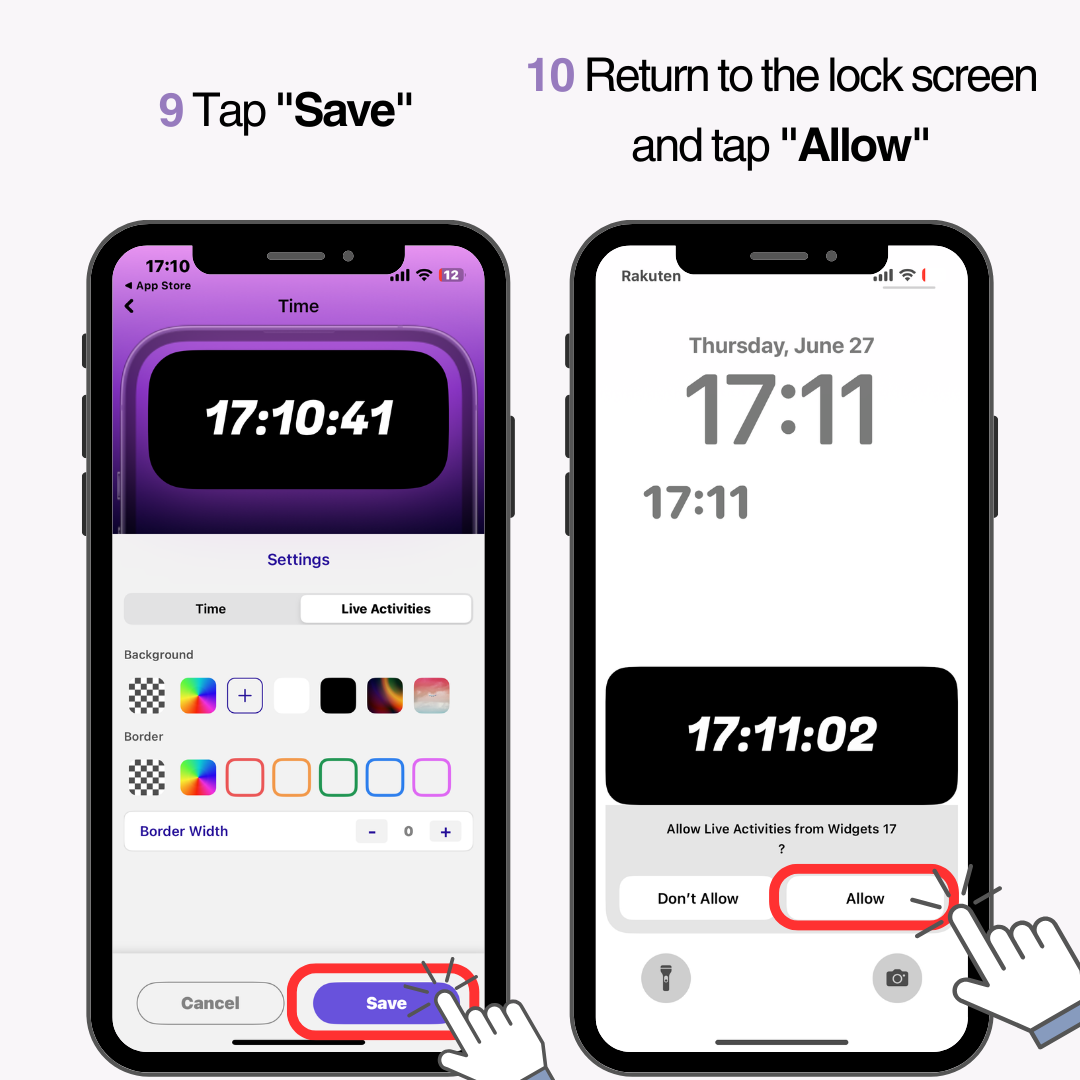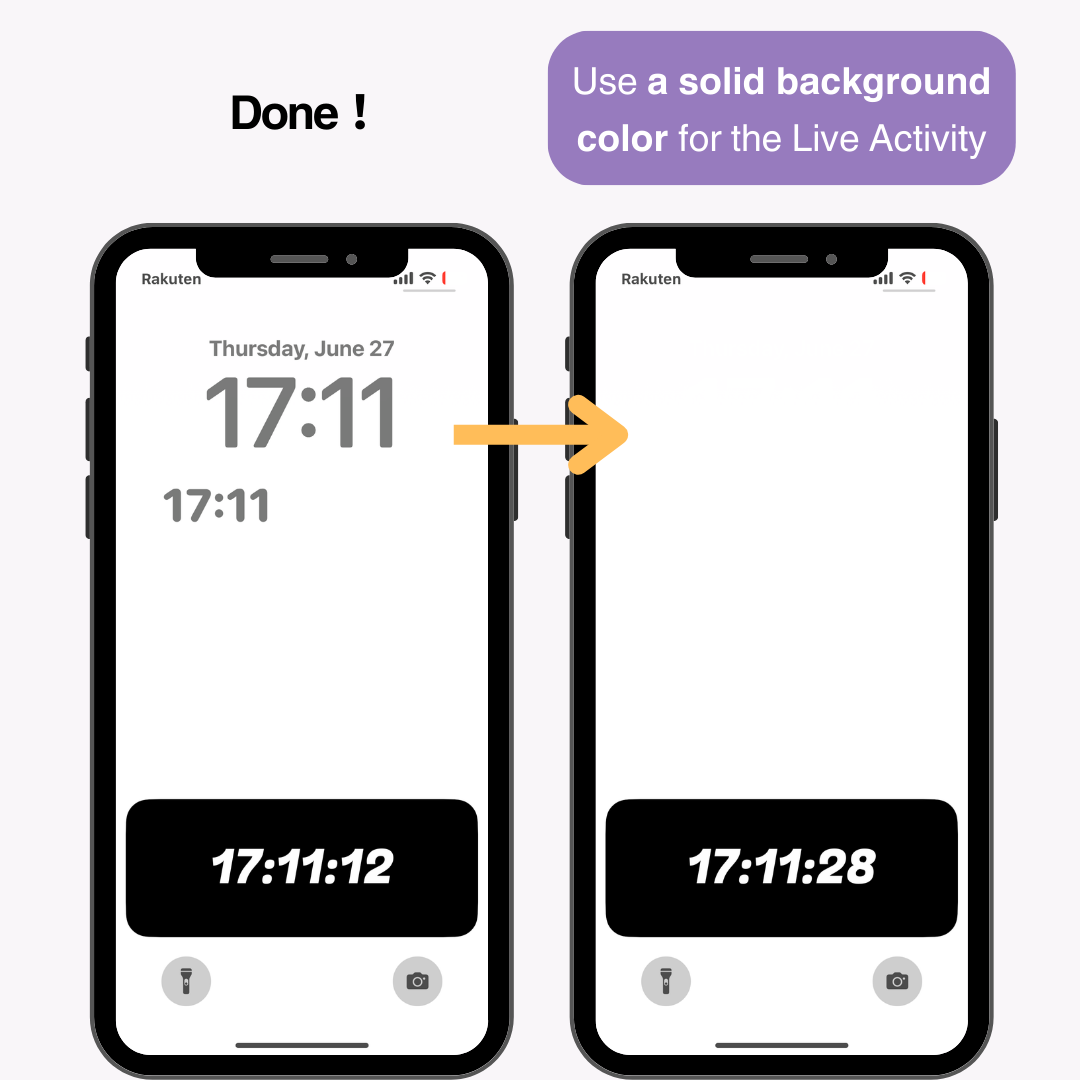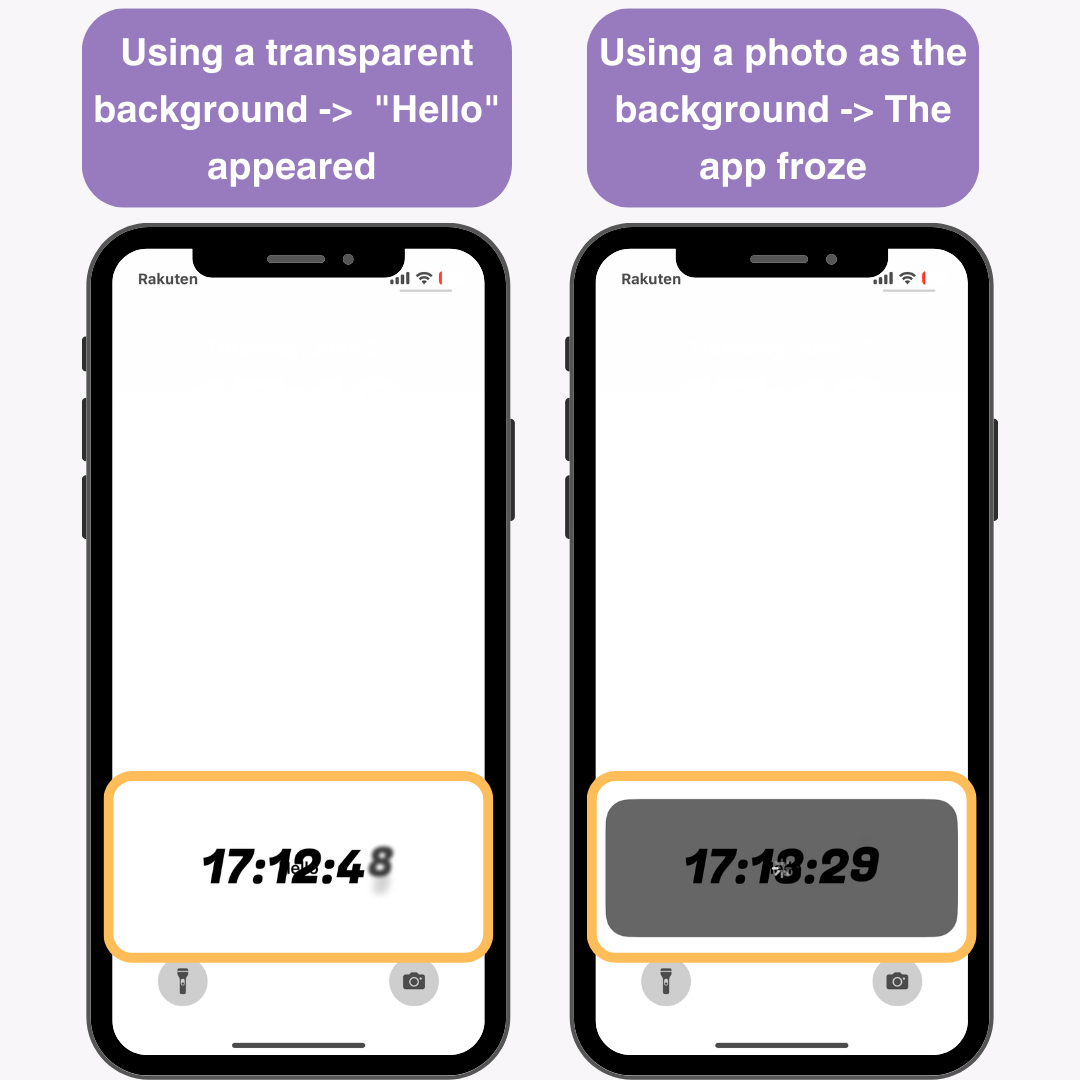iPhone kilid ekranında saatın yerini dəyişmək iPhone-un yerli olaraq təklif etdiyi bir xüsusiyyət deyil. Bununla belə, müəyyən proqramlar və funksiyalardan istifadə etməklə siz saatın yerini vizual olaraq dəyişə bilərsiniz. Bu məqalə buna nail olmaq üçün üç üsul izah edir.
- Saatın Mövqeyini Vizual Dəyişdirmək üçün Dərinlik Effektindən istifadə edin
- Saat Mövqeyini Dəyişmək üçün Vidcetlərdən İstifadə
- Saat Mövqeyini Dəyişmək üçün Canlı Fəaliyyətdən İstifadə
1. Saat Mövqeyini Dəyişmək üçün Dərinlik Effektindən İstifadə
Dərinlik effekti nədir?
Dərinlik Effekti iOS 16 ilə təqdim edilən yeni xüsusiyyətdir ki, bu da kilid ekranı divar kağızına dərinlik hissi əlavə edərək, saatı fotoşəkilin arxasında göstərir. Bu effektdən istifadə etməklə siz saatın yerini vizual olaraq dəyişə bilərsiniz.
Dərinlik effektini necə qurmaq olar
Hazırlıq
- Mərkəzdə mövzu aydın olan bir şəkil hazırlayın!
Dərinlik Effekti obyekti tanıdığından və onun arxasında saatı gizlətdiyindən, obyektin aydın şəkildə fərqləndiyi bir şəkil istifadə etməlisiniz. (Mənim təcrübəmə görə, tanınma olduqca sərt idi.)
Quraşdırma addımları
- Parametrlər tətbiqini açın
- "Divar kağızı" seçin
- "+ Yeni Divar kağızı əlavə et" üzərinə klikləyin
- "Fotolar" a toxunun
- "Hamısına" toxunun
- Hazırlanmış şəkli seçin
- Mövzunu düzgün yerləşdirin (Ehtiyatlı olun, çünki kiçik dəyişikliklər Dərinlik Effektini söndürə bilər!)
- "Əlavə et" üzərinə klikləyin
- Əsas ekran divar kağızı üçün üstünlük verdiyiniz parametri seçin
- Bitdi!
2. Saat Mövqeyini Dəyişmək üçün Vidcetlərdən İstifadə
Kilid ekranı vidceti sahəsinə saat vidceti əlavə etməklə siz onu saatın mövqeyi dəyişmiş kimi göstərə bilərsiniz. Saatı vidcet kimi əlavə etmək üçün bu addımları izləyin.
- WidgetSmith proqramını yükləyin
- Proqramı açın və "Ekranı kilidlə" seçin
- "Düzbucaqlı Widget əlavə et" üzərinə toxunun
- "ZAMAN" bölməsindən üstünlük verdiyiniz saat vidcetini seçin
- Vidceti saxlamaq üçün "Saxla" üzərinə klikləyin
- Kilid ekranına uzun basın
- "Fərdiləşdir" üzərinə toxunun
- "Ekranı kilidlə" seçin
- "Vidjetlər əlavə et" üzərinə klikləyin
- WidgetSmith seçin
- "Düzbucaqlı Vidcetlər" əlavə etmək üçün sürüşdürün və əlavə edilmiş vidcetə toxunun
- WidgetSmith-də saxlanan vidceti seçin
- "✕" klikləyin, sonra yenidən "✕" üzərinə toxunun
- "Bitti" üzərinə klikləyin
Bitdi!
Tez İpucu
Kilid ekranı saatının rəngini divar kağızı rənginə uyğunlaşdırmaq tövsiyə olunur. İki saata sahib olmaq ekranı darmadağın edə bilər, ona görə də uyğun olaraq tənzimləyin.
Məsələn:
3. Saat Vəzifəsini Dəyişmək üçün Canlı Fəaliyyətdən İstifadə
Canlı Fəaliyyət nədir?
Canlı Fəaliyyət kilid ekranında real vaxt yeniləmələrini göstərən bir xüsusiyyətdir. Bu funksiyadan istifadə etməklə siz saatın yerini dəyişə bilərsiniz.
Canlı Fəaliyyəti Necə Quraşdırmaq olar
- "Vidjetlər 17" proqramını yükləyin
- Endirilmiş proqramı açın və yuxarıdakı "Məhdud versiya ilə davam et" üzərinə klikləyin
- Yuxarı sağdakı "✕" düyməsinə toxunun
- "Vaxt"ın sağındakı düyməni sürüşdürün və vurun
- "Vaxt" bölməsinə toxunun
- Vaxt şriftini və Rəng Rəngini öz seçiminizə uyğunlaşdırın
- "Canlı Fəaliyyətlər" üzərinə klikləyin
- "Arxa fon" və "Sərhəd" parametrlərini öz zövqünüzə uyğunlaşdırın
- "Saxla" üzərinə klikləyin
- Kilid ekranına qayıdın və "İcazə verin" üzərinə klikləyin
Tətbiq quraşdırıldıqdan sonra saat kilid ekranında görünəcək və bu, saatın mövqeyini dəyişmiş kimi görünəcək.
Ən yaxşı nəticələr üçün Canlı Fəaliyyət üçün möhkəm fon rəngindən istifadə etməyi məsləhət görürəm. Test etdiyim zaman aşağıdakı problemlər yarandı:
- Şəffaf fondan istifadə -> Mətnin altında "Salam" sözü çıxdı
- Şəkildən fon kimi istifadə -> Proqram yükləmə zamanı dondu
Həm kilid ekranınızı, həm də əsas ekranınızı qəşəng şəkildə fərdiləşdirmək istəyirsiniz?
WidgetClub proqramından istifadə etməklə siz kilid ekranı və əsas ekran da daxil olmaqla smartfonunuzu daha qəşəng şəkildə fərdiləşdirə bilərsiniz.
O, həmçinin əsas ekranda hərəkət edən müxtəlif vidjetlər təklif edir!
Əlaqədar Məqalələr